Tosiasia on, että joidenkin kotimme perustoimintojen automatisointi on helpottunut, ja kaikki sen ansiosta, että meillä on matkapuhelin, mikä tässä tapauksessa antaa laitteen merkille hieman samanlaisen. Se riippuu kuitenkin myös jokaisen kotona olevien erilaisten laitteiden tekniikasta, sillä niiden ohjaamiseksi heidän on oltava yhteydessä Internetiin.
Monille ei kuitenkaan ole enää uutuus, että lämmitystä, valaistusta tai muita laitteita, kuten televisioita, voidaan ohjata ohjelmistolla tai äänikomennoilla, jotka meidän on etukäteen määritettävä. Tästä syystä annamme sinulle tärkeimmät avaimet, jotta voit muuttaa asunnostasi älykodin tietyn ohjelmiston, Google Homen avulla. Annamme kuitenkin myös muita vaihtoehtoja, joita voimme löytää sovelluskaupoista.

Mitä laitteita voit ohjata?
Mobiililaitteemme avulla totuus on, että voimme ohjata kodin älylaitteita , kunhan ne ovat yhteensopivia. Niistä löytyy termostaatteja, hehkulamppuja, lukkoja tai kameroita, vaikka lista onkin paljon laajempi. Puhelimellamme voimme kytkeä ne päälle, pois ja muuttaa joitakin asetuksia ilman, että meidän täytyy mennä itse, nousta sohvalta, tuolista tai sängystä.

Siksi näistä tulee suurin osa laitteita, joita voimme ohjata mobiililaitteella :
- Kamera.
- Televisiot
- Ovikello.
- Hehkulamppu.
- Lukko.
- Pistoke.
- Anturit
- Kaiuttimet.
- Savunilmaisimet.
- Termostaatti.
- Wi-Fi-reititin.
Google Homen kanssa
Niille, jotka eivät ole vielä löytäneet sitä, Googlen kotisivu on Mountain View -yrityksen pääsovellus, joka tarjoaa meille mahdollisuuden ohjata suurta määrää kodeissamme olevia laitteita ja kaikkea omasta matkapuhelimestamme.
Pohjimmiltaan tämän ohjelmiston avulla voimme hallita erilaisia älylaitteita että olemme linkittäneet tähän ohjelmistoon mistä tahansa älypuhelimesta, johon tämä Google-sovellus on asennettu. Toisin sanoen tämä työkalu perustuu pilven älykkyyteen, jonka avulla kodistamme tulee täysin älykäs ja ennen kaikkea toimiva. Ihan kuin se olisi elokuva, mutta tosielämässä.
Lisää enemmän
Kun ohjelmisto on ladattu ja tarvittava sijaintilupa on myönnetty, on aika lisätä laitteita tähän älykkääseen ohjaukseen. Tietenkin muista, että sinun on käytettävä a email tälle sovellukselle, vaikka se yleensä tarjoaa sinulle Google-tilisi käyttöä. Kun olemme sovelluksen sisällä, meidän on napsautettava näytön vasemmassa yläkulmassa olevaa +-kuvaketta ja napsautettava Määritä laite> Uusi laite.
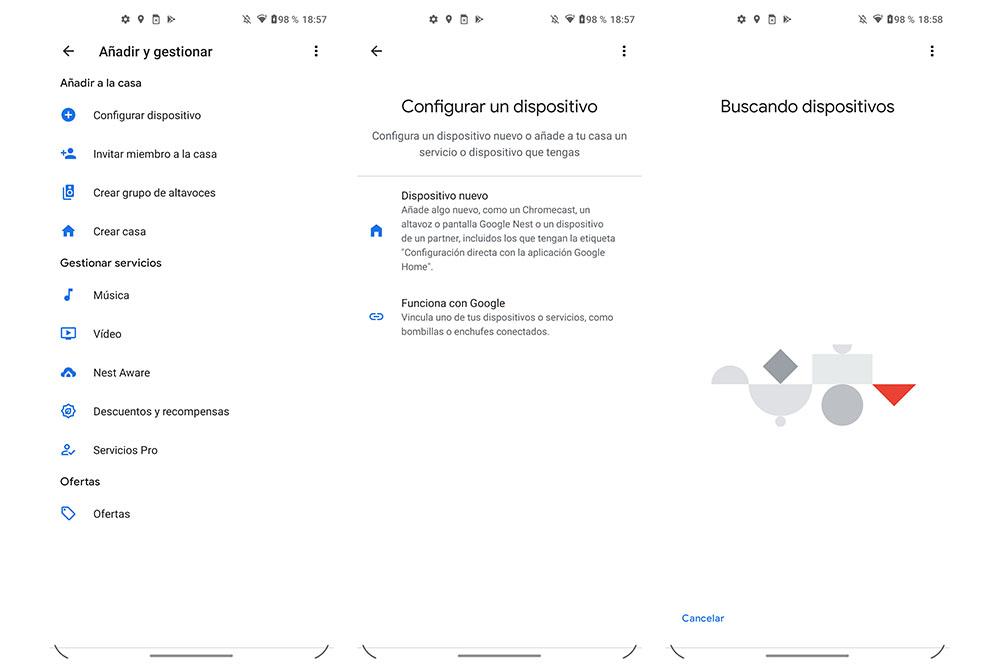
Tässä vaiheessa meidän on napsautettava Lisää toinen talo> Seuraava ja asetettava haluamasi nimi. Tämän jälkeen se siirtyy automaattisesti etsimään laitteita. Meidän ei siis tarvitse huolehtia mistään muusta. Kun se havaitaan, napsautamme Kyllä> Yhdistä.
Lajittele laitteesi
Vaikka älykodin eri laitteiden järjestämiseksi hyvin, ei ole parempaa vaihtoehtoa kuin järjestää ne huoneen mukaan, jossa ne sijaitsevat. Tämän saavuttamiseksi meidän on vain mentävä Google Home -sivulle, napsautettava Asetukset ja syötettävä huoneet ja ryhmät -vaihtoehto. Tämän sisällä voimme jo nähdä itse määrittämämme huoneet ja muokata niitä mieleisekseen, lisätä tai poistaa laitteita.
Määritä rutiinisi
Googlen rutiinien avulla voimme saada aikaan joukon asioita riippuen siitä, mitä siltä vaadimme. Kaikki riippuu laitteesta, jonka olemme linkittäneet tähän Google-ohjelmistoon. Jos meillä on esimerkiksi määritetty kaiutin, voimme sanoa "Ok, Google, hyvää huomenta" suorittaaksemme tietyn toiminnon, kuten ilmoittaaksemme säästä, päivän kalenterin tai soittaaksemme musiikkia.
Siksi, jos haluat määrittää rutiinin laitteellesi, sinun on avattava älypuhelimesi Home-sovellus ja napauta Rutiinit-vaihtoehto . Siellä näet sarjan oletusarvoisia vaihtoehtoja, mutta voit aina suunnitella uuden alusta napsauttamalla +-kuvaketta.
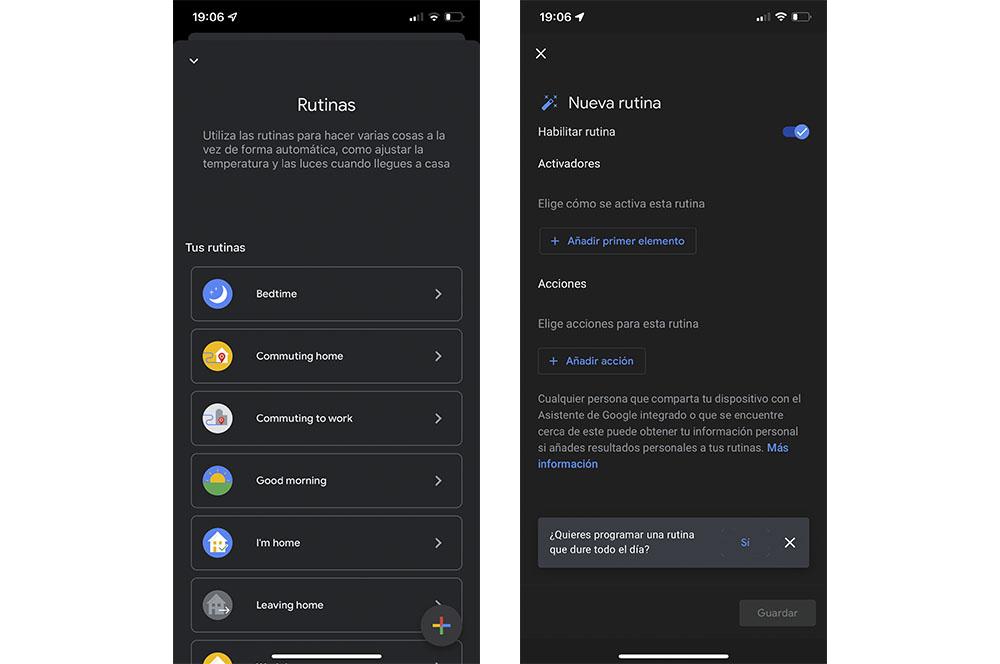
Jos haluamme luoda sen tyhjästä, meidän on valittava aktivaattorit (jolla se suoritetaan): Äänikomennot, Aika tai Aamunkoitto tai hämärä. Myöhemmin meidän on määritettävä toiminto, jonka se suorittaa. Saatamme esimerkiksi pyytää, että nostat ensin sälekaihtimet tai laitat valot päälle keittiössä. Voimme jopa valita eri tehtävien tarkan järjestyksen. Ja älä huoli, voimme toistaa prosessin haluamillamme rutiinilla ja niin monta kertaa kuin haluamme.
Jos se on jo luotu, voimme aina muokata sekä laukaisimia että toimintoja napsauttamalla tiettyä rutiinia.
Koska se ei toimi?
Niin paljon kuin Google Home on melko hyvä sovellus ohjata älykotia matkapuhelimellasi , ja sillä on myös erittäin hyödyllinen ääniavustaja, kaikki ei aina toimi täydellisesti. Joten meidän pitäisi tietää, kuinka ratkaista joitain yleisimmistä ongelmistasi seuraavilla tavoilla.
Käynnistä laite uudelleen
Ensimmäinen askel päästä eroon virheistä on yrittää käynnistää se uudelleen. Jos mahdollista, siirry Google Home -sovellukseen, napauta sen laitteen nimeä, jonka haluat sammuttaa, napauta asetusvaihtoehtoa, joka tulee näkyviin rataskuvakkeen kanssa ja napauta sitten kolmea pystysuoraa pistettä> Käynnistä uudelleen . Lopuksi, jos laite on kytketty virtalähteeseen, voimme yrittää irrottaa sen ja kytkeä sen uudelleen muutaman minuutin kuluttua.
En löydä laitetta
Yksi tärkeimmistä syistä, miksi et löydä laitetta, on yhteys Wi-Fi-verkkoon . Eli jos sinulla on huono yhteys, se ei näy Google Home -sovelluksessa. Ja vaikka onnistuisit muodostamaan yhteyden myöhemmin ja näkymään kyseisessä sovelluksessa, et voi hallita laitetta. Siksi suosittelemme, että tarkistat Wi-Fi-verkkosi laadun. Se voi kuitenkin olla tietty vika, joten suosittelemme, että käynnistät laitteen uudelleen, suljet Google Home -sovelluksen ja yhdistät laitteen uudelleen kotiverkkoosi. Yritä sitten lisätä laite uudelleen.
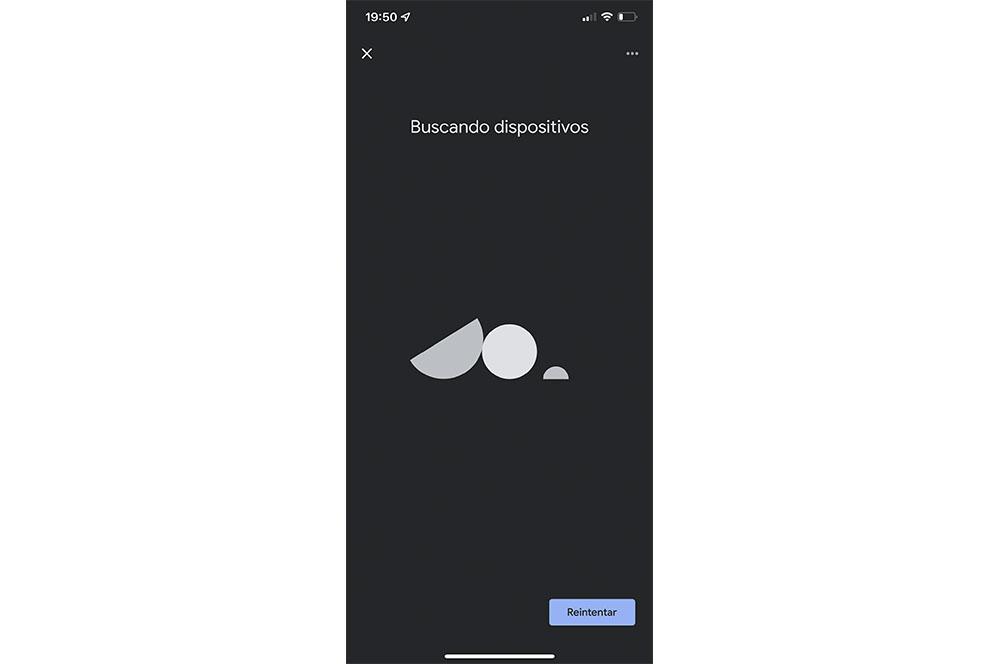
Ääniavustaja ei vastaa
Jos käytät kaiutinta ohjaukseen Google Homeen yhdistetyt laitteet , sinun on varmistettava, että mikrofoni on päällä. Toisaalta, jos se ei toimi matkapuhelimellasi, varmista, että olet myöntänyt tarvittavat luvat, jotta se voi käyttää mobiililaitteesi mikrofonia milloin haluat.
Kokeile muita sovelluksia
Jos emme ole kovin vakuuttuneita Googlen vaihtoehdosta, voimme aina löytää hyvän määrän sovelluksia, jotka sisältävät myös automaattisia järjestelmiä eri osa-alueille, kuten viestintään, turvallisuuteen, koteihin pääsyyn mm. Joten he voivat auttaa meitä hallitsemaan taloamme oikein ja muuttamaan siitä älykkään kodin.
Ensimmäinen vaihtoehto on Nest, se on myös saatavilla ilmaiseksi sekä Play Kaupasta että App Storesta. Tällä ohjelmistolla voimme ohjata kaikenlaisia kodin vaihtoehtoja, hälytyksiä, valoja tai lämmitystä päälle/pois.
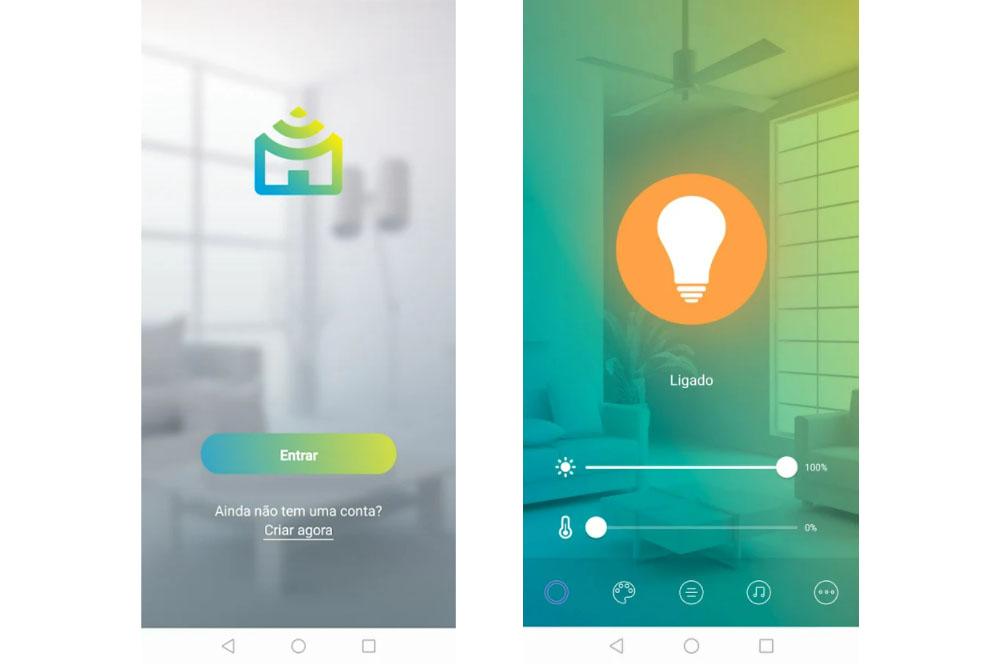
Toinen vaihtoehto, jonka esittelemme, on myös nimeltään Smart Home, se on saatavilla myös molemmissa sovelluskaupoissa. Tässä tapauksessa sen avulla voimme myös hallita suurta määrää kodinkoneita. Siksi meillä on kodin automaation ehdoton hallinta kodistamme parilla napsautuksella.
Lopuksi tarjoamme sinulle LIFX-vaihtoehdon, joka on suunniteltu yksinomaan kotimme valaistukseen. Sen avulla voit ohjata koko talon valoja, luoda päälle- ja poistumisaikatauluja, luoda ryhmiä talon huoneiden mukaan, määrittää kohtauksia, kun menet katsomaan elokuvaa ja jopa käyttää animoituja visuaalisia tehosteita, kun otat ystäväsi vastaan kokouksessa. .


